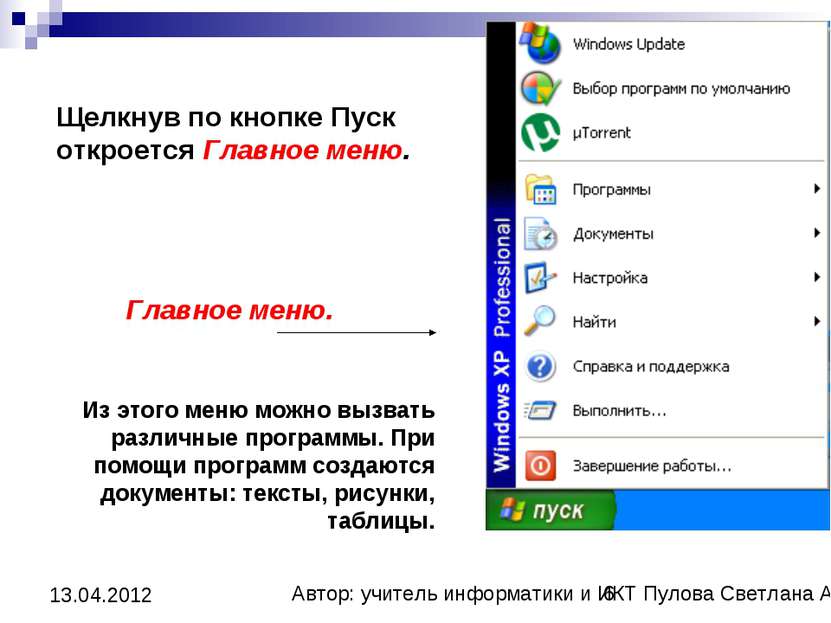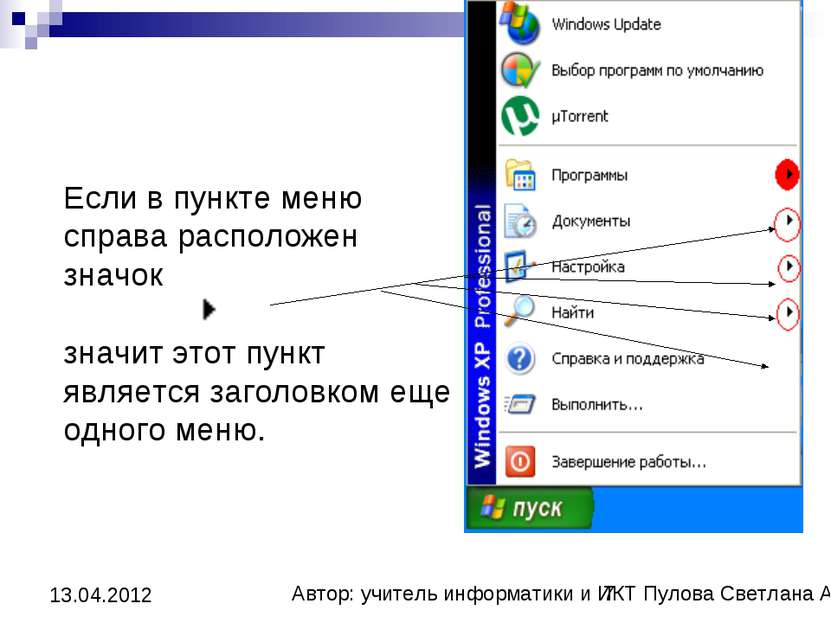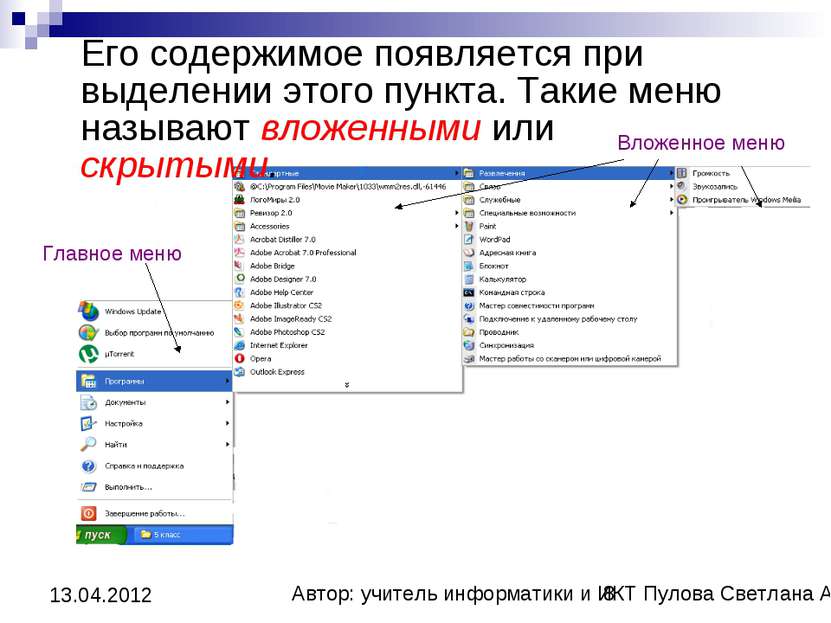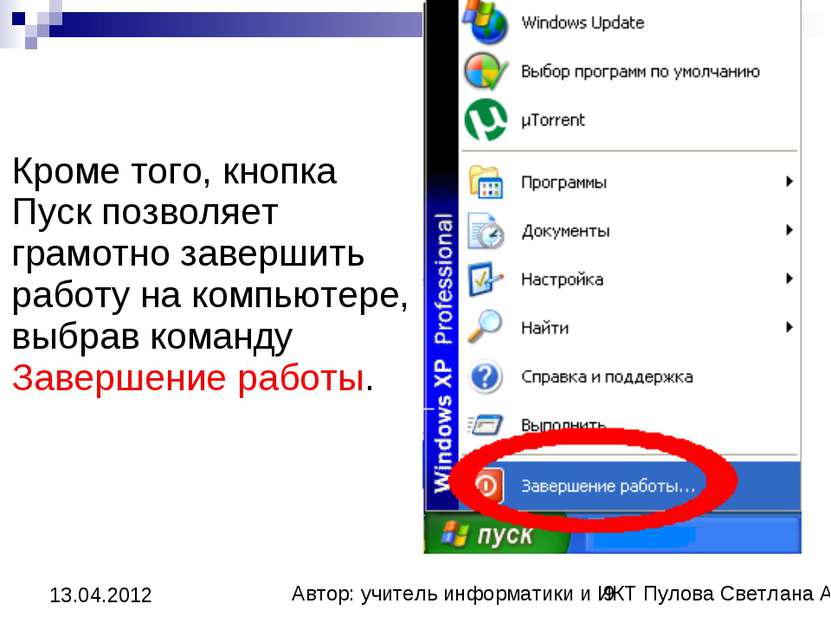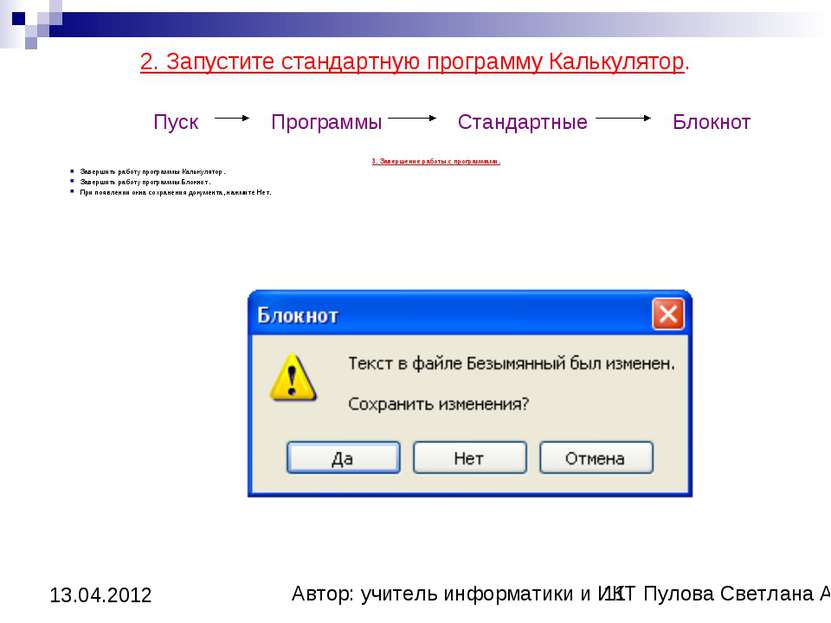X
Код презентации скопируйте его
Начните работу с нажатия кнопки Пуск
Скачать эту презентациюПрезентация на тему Начните работу с нажатия кнопки Пуск
Скачать эту презентациюCлайд 1
 Тема урока: Начните работу с нажатия кнопки Пуск Презентация к уроку по информатике и ИКТ для 5-х классов Составила: учитель информатики и ИКТ Пулова Светлана Анатольевна ГБОУ СОШ № 2031, г.Москва Автор: учитель информатики и ИКТ Пулова Светлана Анатольевна, ГБОУ СОШ № 2031, г.Москва
Тема урока: Начните работу с нажатия кнопки Пуск Презентация к уроку по информатике и ИКТ для 5-х классов Составила: учитель информатики и ИКТ Пулова Светлана Анатольевна ГБОУ СОШ № 2031, г.Москва Автор: учитель информатики и ИКТ Пулова Светлана Анатольевна, ГБОУ СОШ № 2031, г.Москва
Cлайд 2
 Цель урока: познакомить с назначением и функциями Главного меню; освоить запуск программ через Главное меню. Автор: учитель информатики и ИКТ Пулова Светлана Анатольевна, ГБОУ СОШ № 2031, г.Москва
Цель урока: познакомить с назначением и функциями Главного меню; освоить запуск программ через Главное меню. Автор: учитель информатики и ИКТ Пулова Светлана Анатольевна, ГБОУ СОШ № 2031, г.Москва
Cлайд 3
 План урока: Повторение. Изучение нового материала. Закрепление. Итоги урока и д/з. Автор: учитель информатики и ИКТ Пулова Светлана Анатольевна, ГБОУ СОШ № 2031, г.Москва
План урока: Повторение. Изучение нового материала. Закрепление. Итоги урока и д/з. Автор: учитель информатики и ИКТ Пулова Светлана Анатольевна, ГБОУ СОШ № 2031, г.Москва
Cлайд 4
 1. Повторение. Рабочий стол – это… Что находится на Рабочем столе? Что находится на панели задач? Меню – это… Что вы знаете о кнопке Пуск? Автор: учитель информатики и ИКТ Пулова Светлана Анатольевна, ГБОУ СОШ № 2031, г.Москва
1. Повторение. Рабочий стол – это… Что находится на Рабочем столе? Что находится на панели задач? Меню – это… Что вы знаете о кнопке Пуск? Автор: учитель информатики и ИКТ Пулова Светлана Анатольевна, ГБОУ СОШ № 2031, г.Москва
Cлайд 5
 2. Изучение нового материала. Кнопка Пуск располагается на Панели задач в левом нижнем углу. Многие действия начинаются с нажатия кнопки Пуск. Автор: учитель информатики и ИКТ Пулова Светлана Анатольевна, ГБОУ СОШ № 2031, г.Москва
2. Изучение нового материала. Кнопка Пуск располагается на Панели задач в левом нижнем углу. Многие действия начинаются с нажатия кнопки Пуск. Автор: учитель информатики и ИКТ Пулова Светлана Анатольевна, ГБОУ СОШ № 2031, г.Москва
Cлайд 6
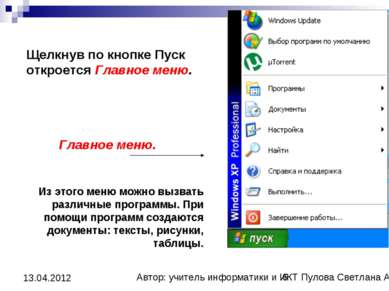 Щелкнув по кнопке Пуск откроется Главное меню. Главное меню. Из этого меню можно вызвать различные программы. При помощи программ создаются документы: тексты, рисунки, таблицы. Автор: учитель информатики и ИКТ Пулова Светлана Анатольевна, ГБОУ СОШ № 2031, г.Москва
Щелкнув по кнопке Пуск откроется Главное меню. Главное меню. Из этого меню можно вызвать различные программы. При помощи программ создаются документы: тексты, рисунки, таблицы. Автор: учитель информатики и ИКТ Пулова Светлана Анатольевна, ГБОУ СОШ № 2031, г.Москва
Cлайд 7
 Если в пункте меню справа расположен значок значит этот пункт является заголовком еще одного меню. Автор: учитель информатики и ИКТ Пулова Светлана Анатольевна, ГБОУ СОШ № 2031, г.Москва
Если в пункте меню справа расположен значок значит этот пункт является заголовком еще одного меню. Автор: учитель информатики и ИКТ Пулова Светлана Анатольевна, ГБОУ СОШ № 2031, г.Москва
Cлайд 8
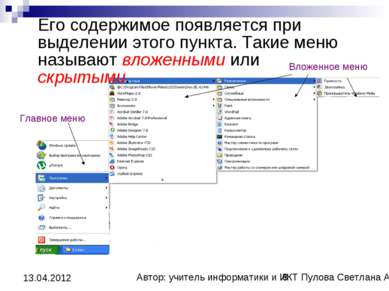 Его содержимое появляется при выделении этого пункта. Такие меню называют вложенными или скрытыми. Главное меню Вложенное меню Автор: учитель информатики и ИКТ Пулова Светлана Анатольевна, ГБОУ СОШ № 2031, г.Москва
Его содержимое появляется при выделении этого пункта. Такие меню называют вложенными или скрытыми. Главное меню Вложенное меню Автор: учитель информатики и ИКТ Пулова Светлана Анатольевна, ГБОУ СОШ № 2031, г.Москва
Cлайд 9
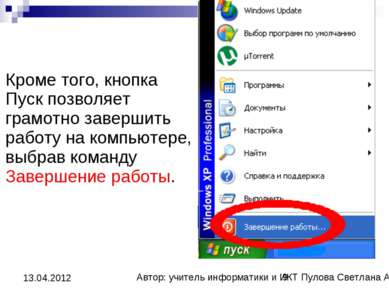 Кроме того, кнопка Пуск позволяет грамотно завершить работу на компьютере, выбрав команду Завершение работы. Автор: учитель информатики и ИКТ Пулова Светлана Анатольевна, ГБОУ СОШ № 2031, г.Москва
Кроме того, кнопка Пуск позволяет грамотно завершить работу на компьютере, выбрав команду Завершение работы. Автор: учитель информатики и ИКТ Пулова Светлана Анатольевна, ГБОУ СОШ № 2031, г.Москва
Cлайд 10
 3. Практическая работа «Запуск стандартных программ из Главного меню» 1. Запустите программу Блокнот. Чтобы запустить стандартную программу: наведите указатель мыши на кнопку Пуск на Панели задач и щелкните левой кнопкой; подведите указатель мыши к пункту Программы – откроется вложенное меню с перечнем программ; Подведите указатель к пункту Стандартные – появится вновь вложенное меню с перечнем стандартных , часто используемых программ; Найдите нужную программу Блокнот, и выберите ее щелчком левой кнопки мыши. Пуск Программы Стандартные Блокнот Автор: учитель информатики и ИКТ Пулова Светлана Анатольевна, ГБОУ СОШ № 2031, г.Москва
3. Практическая работа «Запуск стандартных программ из Главного меню» 1. Запустите программу Блокнот. Чтобы запустить стандартную программу: наведите указатель мыши на кнопку Пуск на Панели задач и щелкните левой кнопкой; подведите указатель мыши к пункту Программы – откроется вложенное меню с перечнем программ; Подведите указатель к пункту Стандартные – появится вновь вложенное меню с перечнем стандартных , часто используемых программ; Найдите нужную программу Блокнот, и выберите ее щелчком левой кнопки мыши. Пуск Программы Стандартные Блокнот Автор: учитель информатики и ИКТ Пулова Светлана Анатольевна, ГБОУ СОШ № 2031, г.Москва
Cлайд 11
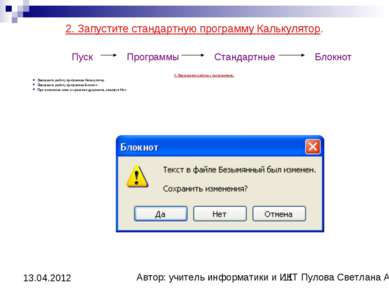 2. Запустите стандартную программу Калькулятор. Пуск Программы Стандартные Блокнот 3. Завершение работы с программами. Завершить работу программы Калькулятор. Завершить работу программы Блокнот. При появлении окна сохранения документа, нажмите Нет. Автор: учитель информатики и ИКТ Пулова Светлана Анатольевна, ГБОУ СОШ № 2031, г.Москва
2. Запустите стандартную программу Калькулятор. Пуск Программы Стандартные Блокнот 3. Завершение работы с программами. Завершить работу программы Калькулятор. Завершить работу программы Блокнот. При появлении окна сохранения документа, нажмите Нет. Автор: учитель информатики и ИКТ Пулова Светлана Анатольевна, ГБОУ СОШ № 2031, г.Москва